Windows 11 23H2 版本隆重推出“动态光效”功能,让您轻松自定义兼容设备的 RGB 灯光效果,将个性化体验提升到全新高度。本文将详细介绍如何启用和配置此功能,打造炫酷的视觉盛宴。

Windows 11 动态光效详解
许多外设,如键盘、鼠标和显示器等,都配备了 RGB 灯效。Windows 11 的“动态光效”功能可将系统主题颜色同步到这些 RGB 设备,实现屏幕色彩与灯光效果的完美统一。
该功能突破了品牌限制,支持跨设备 RGB 灯效同步,营造出独特的视觉体验。您可以精细调整应用与 RGB 灯光互动方式,提升视觉效果,并促进 RGB 设备生态的整合。简而言之,它能让您的个性化体验更上一层楼。
启用条件
要使用“动态光效”,请确保:
以下厂商及其管理软件支持 Windows 11 动态光效:
| 厂商名称 | 管理软件 |
|---|---|
| Acer | PredatorSense |
| ASUS ROG | Armoury Crate |
| Corsair | Corsair iCue |
| Dell | Alienware Command Center |
| HP | OMEN Gaming Hub |
| HyperX | HyperX Ngenuity |
| Logitech | Logitech LIGHTSYNC RGB |
| Razer | Razer Synapse, Razer Chroma |
| SteelSeries | Prism RGB Illumination |
| Twinkly | Twinkly App |
启用和配置动态光效
Windows + I 快捷键打开“设置”,依次选择“个性化”>“动态光效”。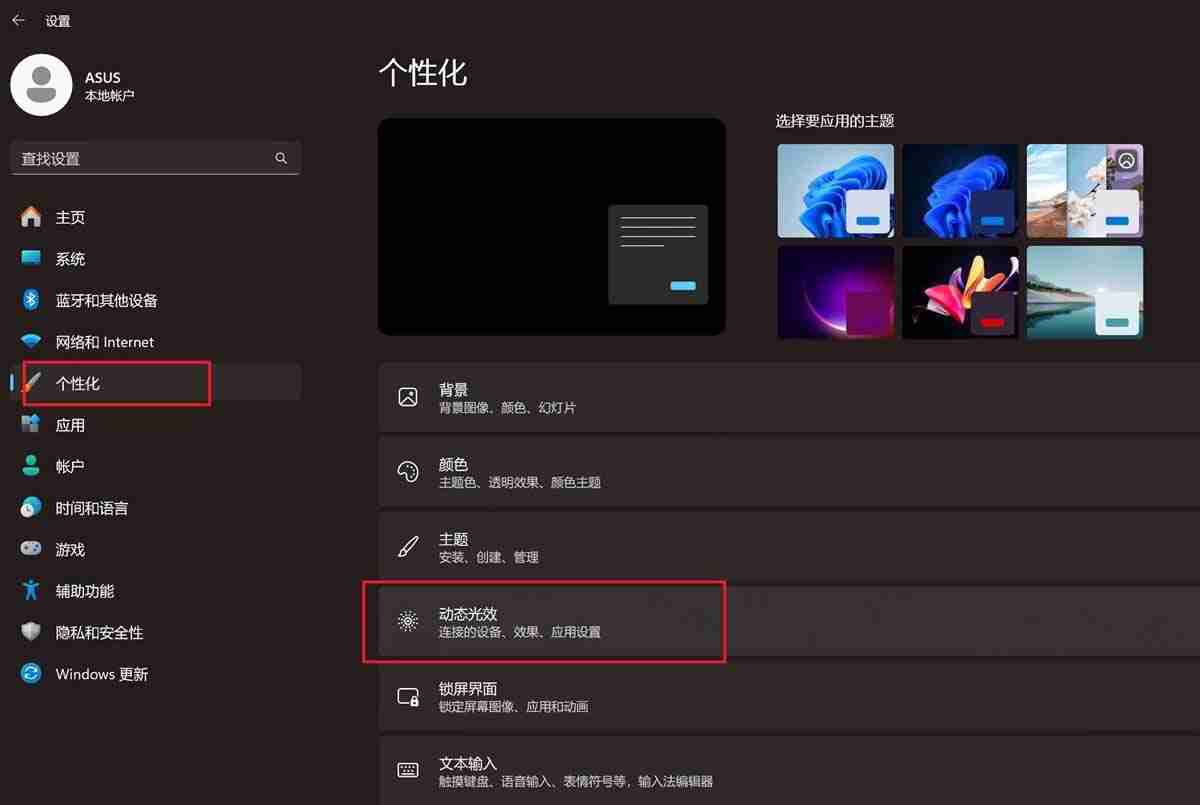
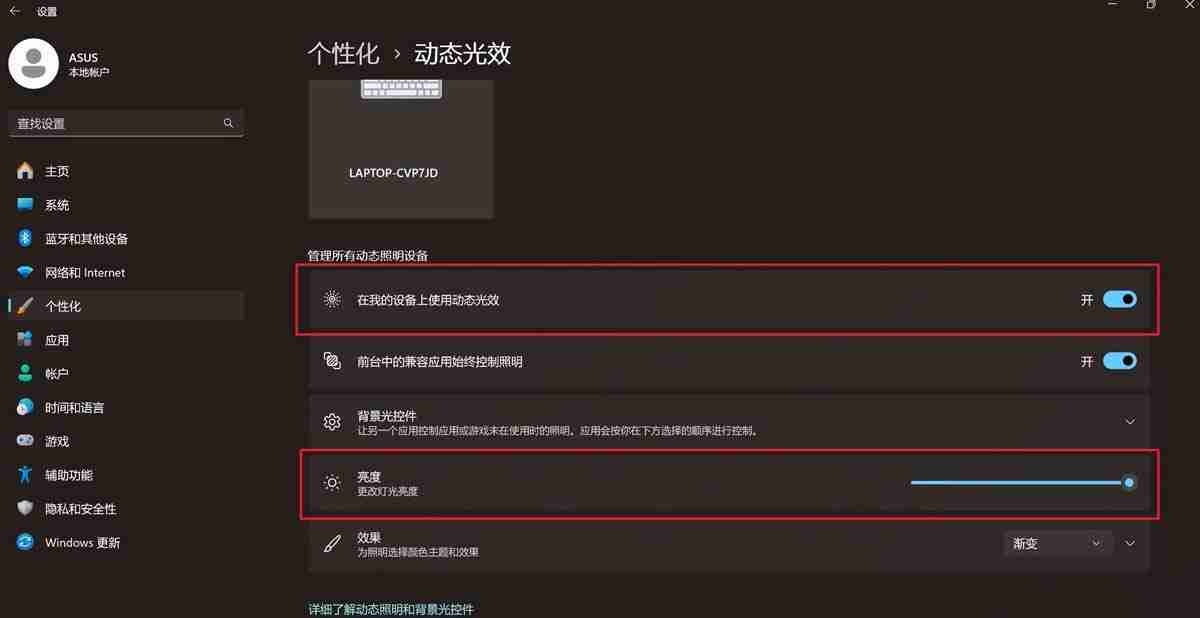
自定义设置
启用后,您可以进行个性化设置:
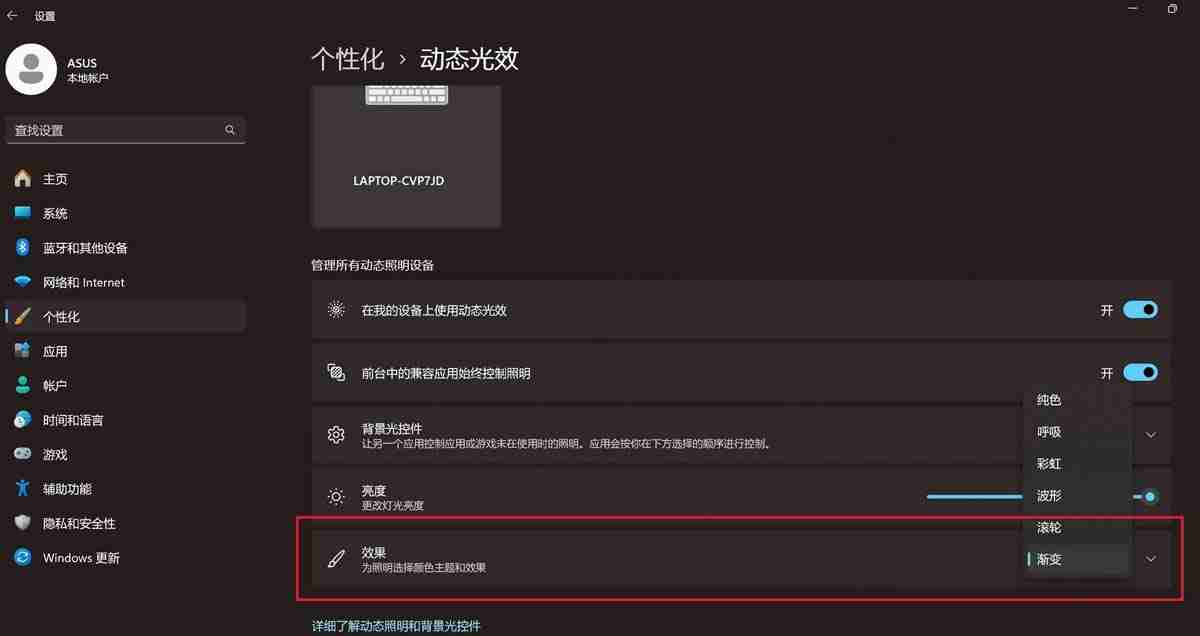
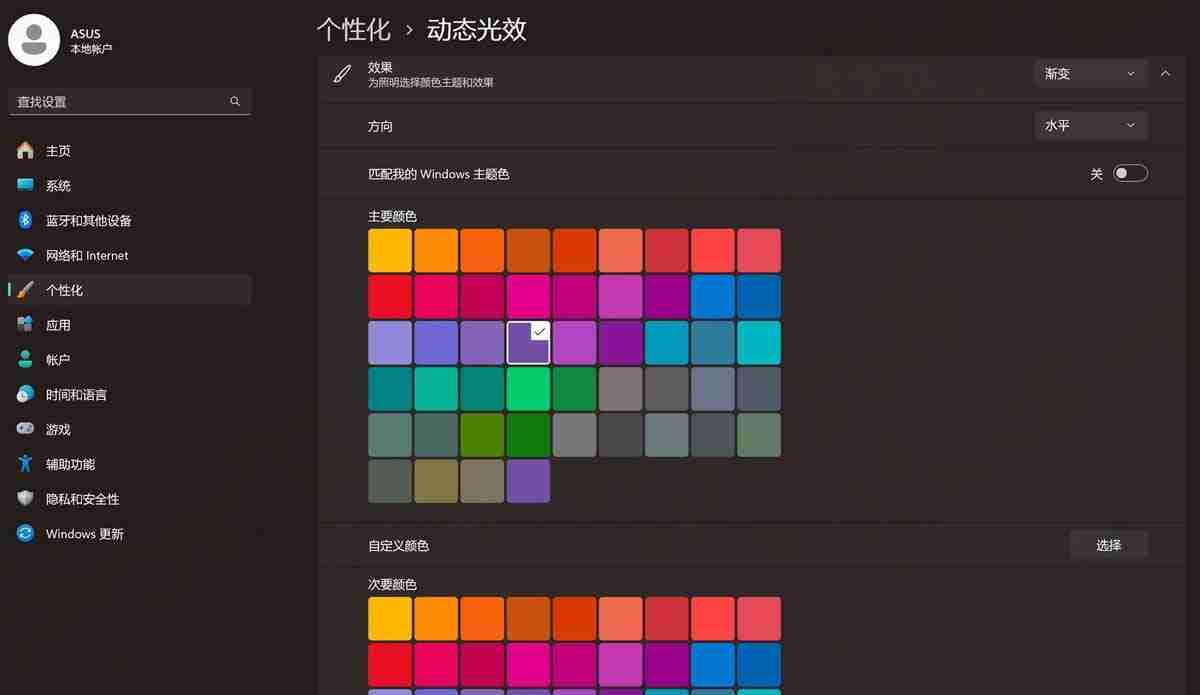
完成配置后,您的 RGB 设备将根据选择的主题颜色呈现炫丽效果。 Windows 11 动态光效将为您的电脑带来全新的个性化和美学体验,让您的 RGB 设备与您的计算之旅完美融合。





